当你启动电脑后,发现桌面背景正常显示,但桌面上的图标(如“我的电脑”、“文档”、“浏览器”等)全部消失,这可能会让你感到困惑和不安。别担心,下面我们将介绍一些常见的解决方法,帮助你快速恢复桌面图标。
检查显示器设置
首先,我们需要检查显示器的设置。有时,显示器的分辨率设置过高或过低可能会导致桌面图标不显示。你可以通过以下步骤进行调整:
1. 在电脑桌面上右键单击空白处,选择“显示设置”。
2. 查看显示器的分辨率是否设置得过高或过低。
3. 如果分辨率设置不当,将其调整到一个合适的范围。
重新创建桌面图标
如果显示器的设置没有问题,你可以尝试重新创建桌面图标。以下是具体步骤:
1. 按下win键和d键,将焦点切换到桌面。
2. 在空白处右键单击,选择“个性化”,然后选择“主题”。
3. 在主题设置中选择一个默认主题或自定义主题。
4. 你也可以通过在桌面上右键单击空白处,选择“新建快捷方式”,然后输入要创建快捷方式的程序路径来手动创建桌面图标。不过,这需要你明确知道哪些程序需要创建快捷方式。
检查并修复系统文件
系统文件损坏也可能导致桌面图标无法显示。这时,你可以尝试以下方法来修复系统文件:
1. 按下键盘上的esc、shift、ctrl三个键,同时按下,以打开任务管理器。
2. 在任务管理器的左上角点击“应用程序”选项。
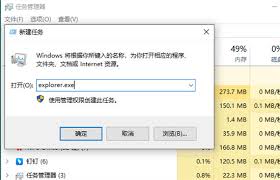
3. 点击程序右下角的新任务按钮,输入“explorer”,然后点击确定。
如果上述方法无效,可能是因为系统文件受到了更严重的损坏。这时,你可以尝试使用系统还原功能,将电脑还原到以前的一个稳定状态。具体操作步骤如下:
1. 打开“控制面板”,选择“系统和安全”,然后选择“系统”。
2. 在左侧面板中选择“系统保护”,点击“系统还原”。
3. 选择以前的一个稳定时间点进行恢复。
检查病毒和恶意软件
病毒感染也可能导致桌面图标消失。如果怀疑电脑感染了病毒,你可以尝试以下步骤:
1. 重新启动电脑,并在启动时不停地按键盘上的f8键进入安全模式。
2. 在安全模式下,打开你电脑上安装的杀毒软件进行杀毒。
3. 杀毒完成后,重新启动电脑。
如果杀毒后仍然无法恢复桌面图标,可能是因为病毒已经破坏了系统文件。这时,你可能需要重新安装操作系统。
其他可能的解决方案
1. 图标设置问题:有时,某些设置可能会导致图标不可见。你可以尝试右键单击桌面,选择“查看”选项,然后确保“显示桌面图标”选项已选中。
2. 显示器或显卡驱动程序问题:如果显示器或显卡驱动程序发生错误,也可能导致桌面图标不显示。你可以尝试更新显卡驱动程序或重新安装显示器驱动程序。
3. 系统注册表错误:系统注册表是计算机系统中存储配置信息的重要数据库。如果注册表发生错误,可能会导致各种问题,包括显示问题和鼠标问题。为了修复注册表错误,你可以使用系统还原来恢复到之前的一个稳定状态。
如果尝试了上述所有方法仍然无法解决问题,可能需要寻求专业的技术支持来进一步诊断和解决。希望这篇文章能帮助你快速恢复电脑桌面的图标,让你的电脑恢复正常使用。






















